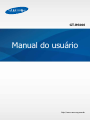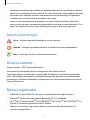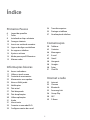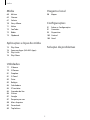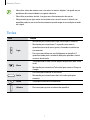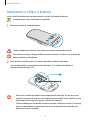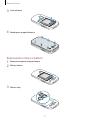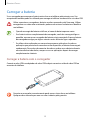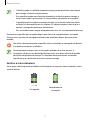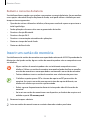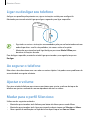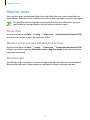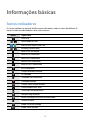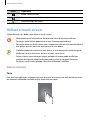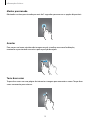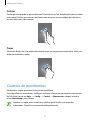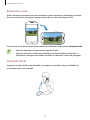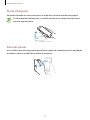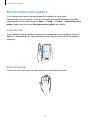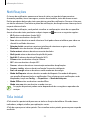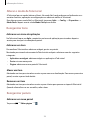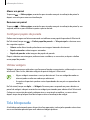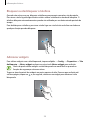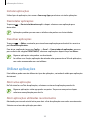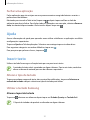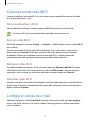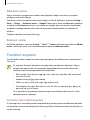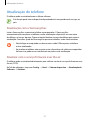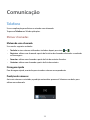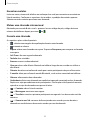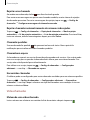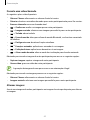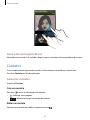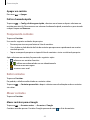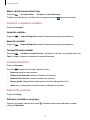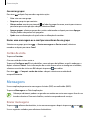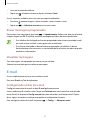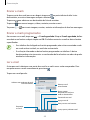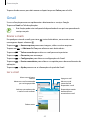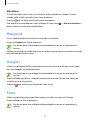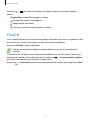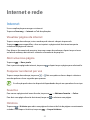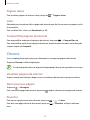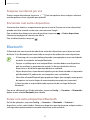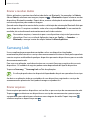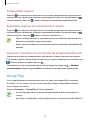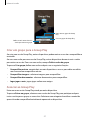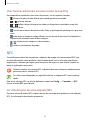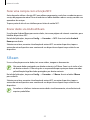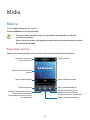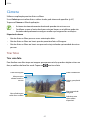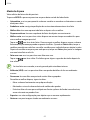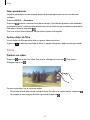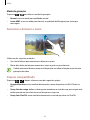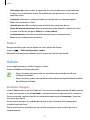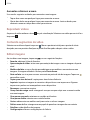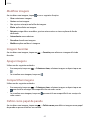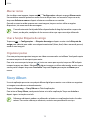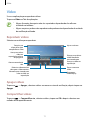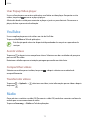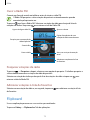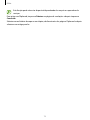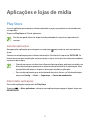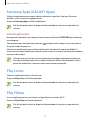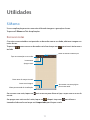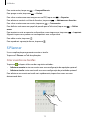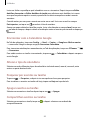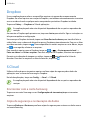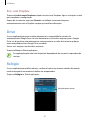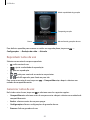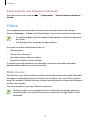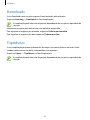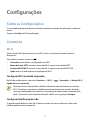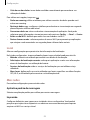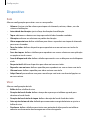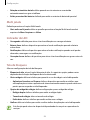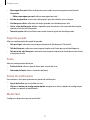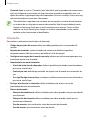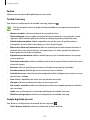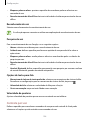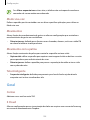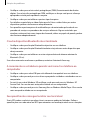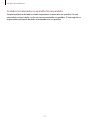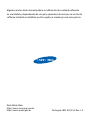Samsung GT-I9300I Manual do usuário
- Categoria
- Smartphones
- Tipo
- Manual do usuário

2
Sobre este manual
Este aparelho oferece alta qualidade de comunicação móvel e entretenimento utilizando
os altos padrões de qualidade e conhecimentos tecnológicos especializados Samsung. Este
manual do usuário foi desenvolvido especialmente para detalhar as funções e características
do telefone.
•
Por favor, leia este manual cuidadosamente antes de utilizar seu telefone de forma a
garantir um uso seguro e correto.
•
As descrições nesse manual são baseadas nas configurações padrão do telefone.
•
As imagens e as telas capturadas utilizadas neste manual podem apresentar diferenças
na aparência em relação ao produto atual.
•
O conteúdo neste manual pode apresentar diferenças entre o produto ou o
software fornecido pelos provedores de serviços ou operadoras e está sujeito a
mudanças sem nenhum aviso prévio. Para a última versão do manual, veja no site da
Samsung
, www.samsung.com.br
•
Conteúdos (de alta qualidade) que requerem altos usos do CPU e da memória RAM irão
afetar a performance geral do aparelho. Aplicações relacionadas ao conteúdo podem não
funcionar adequadamente dependendo das especificações do aparelho e do ambiente
em que é utilizado.
•
As funções disponíveis e serviços adicionais podem variar por aparelho, software ou
operadora de serviços.
•
As aplicações e suas funções podem variar de acordo com seu país, região ou
especificações do equipamento. A Samsung não é responsável por problemas no
funcionamento causados por aplicações de qualquer outro fornecedor diferente da
Samsung.
•
A Samsung não é responsável por danos ou incompatibilidades causados por edição do
usuário das configurações no sistema operacional. Tentar personalizar o sistema operacional
pode fazer com que seu telefone ou aplicações não funcionem de forma adequada.
•
Softwares, fontes de som, papéis de parede, imagens e outras mídias fornecidas com
este aparelho estão licenciados para uso limitado. A utilização destes materiais para
comercialização ou outros propósitos são infrações à lei dos direitos autorais. Os usuários
são inteiramente responsáveis pelo uso ilegal de mídia.
•
Tarifas adicionais podem ser cobradas por serviços de dados, tais como, mensagens,
transferir e baixar, sincronização automática ou utilizar serviços de localização. Para evitar
taxas adicionais, selecione um plano de dados adequado. Para mais detalhes, contate sua
operadora.

Sobre este manual
3
•
Aplicações padrão que vão instaladas no aparelho estão sujeitas a atualizações e podem
deixar de ser suportadas sem aviso prévio. Se você tiver dúvidas sobre qualquer aplicação
fornecida com o aparelho, contate o atendimento ao cliente Samsung. Para aplicações
instaladas pelo usuário contate as operadores de serviço.
•
Alterar o sistema operacional do aparelho ou instalar softwares de fontes não oficiais
pode resultar em mau funcionamento do aparelho e corrupção ou perda de dados. Essas
ações são violações do seu contrato de licença Samsung e irá anular sua garantia.
Ícones de instrução
Aviso—situações que podem prejudicar você ou terceiros.
Atenção—situações que podem danificar seu telefone ou outro equipamento.
Nota— notas, dicas de uso ou informações adicionais.
Direitos autorais
Direitos autorais © 2014 Samsung Electronics.
Este manual está protegido pelas leis internacionais dos direitos autorais.
Parte alguma deste manual pode ser reproduzida, distribuída, ou transmitida em qualquer
meio, seja eletrônico ou mecânico, incluindo fotocopiadora, gravação ou armazenamento
em qualquer sistema de informação ou recuperação sem a prévia autorização por escrito da
Samsung Electronics.
Marcas registradas
•
SAMSUNG e o logo SAMSUNG são marcas registradas da Samsung Electronics.
•
Bluetooth
®
é uma marca registrada de Bluetooth SIG, Inc. worldwide.
•
Wi-Fi
®
, Wi-Fi Protected Setup
™
, Wi-Fi CERTIFIED
™
, Wi-Fi Direct
™
, Wi-Fi CERTIFIED
™
e o
logo Wi-Fi são marcas registradas da Wi-Fi Alliance.
•
Todas as outras marcas registradas e direitos autorais são de propriedade de seus
respectivos proprietários.

4
Índice
Primeiros Passos
6 Layout do aparelho
7 Teclas
8 Instalando o chip e a bateria
10 Carregar a bateria
12 Inserir um cartão de memória
14 Ligar ou desligar seu telefone
14 Ao segurar o telefone
14 Ajustar o volume
14 Mudar para o perfil Silencioso
15 Alternar redes
Informações básicas
16 Ícones indicadores
17 Utilizar o touch screen
19 Controle de movimentos
22 Movimentos com a palma
23 Ativar o Multi janela
25 Notificações
25 Tela inicial
27 Tela bloqueada
29 Tela de aplicações
30 Utilizar aplicações
31 Ajuda
31 Inserir texto
33 Conectar a uma rede Wi-Fi
33 Configurar contas de e-mail
34 Transferir arquivos
35 Proteger o telefone
37 Atualização do telefone
Comunicação
38 Telefone
43 Contatos
46 Mensagens
47 E-mail
49 Gmail
50 Hangouts
50 Google+
50 Fotos
51 ChatON
Internet e rede
52 Internet
53 Chrome
54 Bluetooth
55 Samsung Link
56 Group Play
58 NFC
59 S Beam

Índice
5
Viagem e local
90 Mapas
Configurações
91 Sobre as Configurações
91 Conexões
95 Dispositivo
102 Control.
105 Geral
Solução de problemas
Mídia
60 Música
62 Câmera
67 Galeria
70 Story Album
71 Vídeo
72 YouTube
72 Rádio
73 Flipboard
Aplicações e lojas de mídia
75 Play Store
76 Samsung Apps (GALAXY Apps)
76 Play Livros
76 Play Filmes
Utilidades
77 S Memo
79 S Planner
81 Dropbox
81 S Cloud
82 Drive
82 Relógio
84 Calculadora
84 S Translator
84 Gravador de Voz
86 S Voice
87 Google
87 Pesquisa por voz
88 Meus Arquivos
89 Downloads
89 TripAdvisor

6
Primeiros Passos
Layout do aparelho
Tecla Voltar
Microfone
Tecla Menu
Touch screen
Alto-falante
Conector
multifuncional
Sensor de luz/proximidade
Tecla Início
Tecla Ligar/desligar
Câmera frontal
Luz de notificação
Flash
Antena principal
Tecla Volume
Alto-falante
Conector do
fone de ouvido
Câmera traseira
Tampa da bateria
Antena NFC
(na bateria)
Antena GPS

Primeiros Passos
7
•
Não cubra a área da antena com suas mãos ou outros objetos. Isto pode causar
problemas de conectividade ou esgotar a bateria.
•
Não utilize o protetor de tela. Isso gera mau funcionamento do sensor.
•
Não permita que a água entre em contato com o touch screen. A tela de seu
aparelho pode ter um mau funcionamento quando exposta a condições úmidas
ou à água.
Teclas
Tecla Função
Ligar
•
Mantenha pressionada para ligar ou desligar o telefone.
•
Mantenha pressionada por 7 segundos para zerar o
aparelho em caso de erros graves, chamadas cortadas ou
travamentos.
•
Pressione para bloquear ou desbloquear o aparelho. O
aparelho muda para o modo de bloqueio quando o touch
screen é desativado.
Menu
•
Toque para abrir uma lista de opções disponíveis para a tela
atual.
•
Mantenha pressionada na Tela inicial para iniciar o Pesquisa
Google.
Início
•
Pressione para retornar à Tela inicial.
•
Mantenha pressionada para abrir a lista de aplicações
recentes.
Voltar
•
Toque para retornar à tela anterior.
Volume
•
Pressione para ajustar o volume do aparelho.

Primeiros Passos
8
Instalando o chip e a bateria
Insira o chip fornecido pela sua operadora de serviços e a bateria fornecida.
Somente chips micro funcionam no aparelho.
1
Remova a tampa do compartimento.
Tenha cuidado para não ferir suas unhas ao remover a tampa da bateria.
Não entorte ou torça a tampa da bateria excessivamente. Ao fazer isso, a tampa da
bateria poderá ser danificada.
2
Insira o chip no telefone com os contatos dourados voltados para baixo.
Insira o chip primário no compartimento do chip 1 (
1) e o chip secundário no
compartimento do chip 2 (
2).
2
1
•
Não insira o cartão de memória no compartimento do chip. Se, por acaso, um
cartão de memória ficar preso no compartimento do chip, leve o telefone a uma
Autorizada Samsung para remover o cartão de memória.
•
Tenha cuidado para não perder ou deixar terceiros utilizarem o chip. A Samsung
não se responsabiliza por quaisquer danos ou inconveniências causados por
perdas ou cartões roubados.

Primeiros Passos
9
3
Insira a bateria.
1
2
4
Recoloque a tampa da bateria.
Removendo o chip e a bateria
1
Remova a tampa do compartimento.
2
Retire a bateria.
3
Retire o chip.

Primeiros Passos
10
Carregar a bateria
Use o carregador para carregar a bateria antes de usar o telefone pela primeira vez. Um
computador também pode ser utilizado para carregar o telefone ao conectá-los via cabo USB.
Utilize somente os carregadores, baterias e cabos aprovados pela Samsung. Utilizar
carregadores ou cabos não autorizados pode causar estouro na bateria ou danificar
seu telefone.
•
Quando a energia da bateria está fraca, o ícone da bateria aparece vazio.
•
Se a bateria estiver completamente descarregada, você não conseguirá ligar o
aparelho, mesmo que o carregador de bateria esteja conectado. Espere a bateria
descarregada carregar por alguns minutos antes de tentar ligar o aparelho.
•
Se utilizar várias aplicações ao mesmo tempo como: aplicações de rede ou
aplicações que precisem de conexão a outro dispositivo, a bateria descarregará
rapidamente. Para evitar desconectar da rede ou acabar com a bateria durante
uma transferência de dados, sempre use essas aplicações depois de carregar
completamente a bateria.
Carregar a bateria com o carregador
Conecte o cabo USB no adaptador de cabo USB e depois conecte a saída do cabo USB no
conector do telefone.
Conectar o carregador incorretamente pode causar sérios danos ao telefone.
Qualquer dano causado por mau uso não é coberto pela garantia.

Primeiros Passos
11
•
O telefone pode ser utilizado enquanto carrega, porém pode levar mais tempo
para carregar a bateria completamente.
•
Se o aparelho receber uma fonte de alimentação instável enquanto carrega, o
touch screen pode não funcionar. Se isto acontecer, desconecte o carregador.
•
O aparelho pode se aquecer enquanto carrega. Isto é normal e não deve afetar
a vida útil ou desempenho de seu telefone. Se a bateria aquecer mais do que o
normal, o carregador pode parar de funcionar.
•
Se o seu telefone não carregar adequadamente, leve-o a uma Autorizada Samsung.
Desconecte o aparelho do carregador depois que ele estiver completamente carregado.
Primeiro tire o conector do carregador de bateria do aparelho e depois, desconecte da
tomada.
Não retire a bateria enquanto o aparelho estiver conectado ao carregador de bateria.
Isso pode causar danos ao telefone.
Para economizar energia, retire o carregador quando não estiver em uso. O
carregador não possui um botão liga/desliga, então você deve retirá-lo da tomada
para evitar desperdício de energia. O carregador deve permanecer na tomada
quando em uso e facilmente acessível enquanto carrega.
Verificar o status da bateria
Ao carregar a bateria quando o telefone está desligado, os seguintes ícones exibirão o status
atual da bateria:
Carregando
Completamente
carregado

Primeiros Passos
12
Reduzir o consumo da bateria
Seu telefone oferece opções que ajudam a economizar a energia da bateria. Ao personalizar
essas opções e desativar funções de plano de fundo, você pode utilizar o telefone por mais
tempo entre carregamentos:
•
Quando não estiver utilizando o telefone, altere para o modo de espera ao pressionar a
tecla Liga/desliga.
•
Feche aplicações desnecessárias com o gerenciador de tarefas.
•
Desative a função Bluetooth.
•
Desative a função Wi-Fi.
•
Desative a sincronização automática das aplicações.
•
Diminua o tempo da luz de fundo.
•
Diminua o brilho da tela.
Inserir um cartão de memória
Seu telefone aceita cartões de memória com capacidade máxima de 64 GB. Dependendo do
fabricante e do tipo do cartão, alguns cartões de memória podem não ser compatíveis com
seu telefone.
•
Alguns cartões de memória podem não ser totalmente compatíveis com o
telefone. Utilizar um cartão de memória incompatível pode danificar o aparelho,
o cartão de memória ou corromper dados armazenados no cartão de memória.
•
Tenha cuidado ao inserir o cartão de memória com o lado correto para cima.
•
O telefone suporta apenas FAT e sistemas de arquivo exFAT para cartões de
memória. Ao inserir um cartão com uma estrutura de arquivo diferente, seu
telefone irá solicitar que o cartão seja formatado.
•
Excluir e gravar frequentemente diminuirá o tempo de vida útil do cartão de
memória.
•
Ao inserir um cartão de memória em seu dispositivo, o diretório do arquivo será
exibido na pasta
SD memory card
.
1
Remova a tampa e a bateria.
2
Insira um cartão de memória com os contatos dourados virados para baixo.

Primeiros Passos
13
3
Empurre o cartão de memória para dentro do compartimento.
4
Recoloque a bateria e a tampa da bateria.
Remover o cartão de memória
Antes de remover o cartão de memória, primeiro desinstale para remoção segura. Na tela
inicial, toque em Aplic.
→
Config.
→
Geral
→
Armazenamento
→
Remover o cartão SD
→
OK.
1
Remova a tampa e a bateria.
2
Retire o cartão de memória.
3
Recoloque a bateria e a tampa da bateria.
Não remova um cartão de memória enquanto o telefone transfere ou acessa
informações. Ao fazer isso, dados podem ser perdidos, corrompidos ou danificar
o cartão de memória do telefone. A Samsung não se responsabiliza por perdas
causadas por mau uso de cartões de memória danificados, incluindo perda de dados.
Formatar o cartão de memória
Formatar o cartão de memória em um computador pode causar incompatibilidade com seu
telefone. Formate o cartão de memória apenas no telefone.
Na tela inicial, toque em
Aplic.
→
Config.
→
Geral
→
Armazenamento
→
Formatar cartão
SD
→
Formatar o cartão SD
→
Apagar tudo
.
Antes de formatar o cartão de memória, não se esqueça de fazer uma cópia de
segurança de todos os dados importantes armazenados em seu telefone. A garantia
do fabricante não cobre perda de dados em virtude de ações de usuários.

Primeiros Passos
14
Ligar ou desligar seu telefone
Ao ligar seu aparelho pela primeira vez, siga as instruções na tela para configurá-lo
Mantenha pressionada a tecla Ligar por alguns segundos para ligar o aparelho.
•
Siga todos os avisos e instruções recomendados pelo pessoal autorizado em áreas
onde dispositivos sem fio são proibidos, tais como: aviões e hospitais.
•
Mantenha pressionada a tecla Liga/desliga e pressione
Modo Offline
para
desativar as funções de rede.
Para desligar o aparelho, mantenha a tecla Ligar pressionada e, em seguida, toque em
Desligar
.
Ao segurar o telefone
Não cubra a área da antena com suas mãos ou outros objetos. Isto pode causar problemas de
conectividade ou esgotar a bateria.
Ajustar o volume
Pressione a tecla de Volume para cima ou para baixo para ajustar o volume do toque do
telefone ou ajustar o volume do som ao reproduzir músicas ou vídeos.
Mudar para o perfil Silencioso
Utilize um dos seguintes métodos:
•
Mantenha pressionada a tecla Volume para baixo até alterar para o modo Vibrar.
•
Mantenha pressionada a tecla Ligar pressionada e depois toque em
Silenciar
ou
Vibrar
.
•
Abra o painel de notificações no topo da tela e depois toque em
Som
ou
Vibrar
.

Primeiros Passos
15
Alternar redes
Ao inserir dois chips, você poderá utilizar duas redes diferentes sem a necessidade de usar
dois telefones. Ative dois cartões e alterne entre eles ao fazer chamadas ou enviar mensagens.
Seu aparelho suporta tempo de espera duplo com duas redes diferentes. Você não
pode efetuar ou receber ligações nas duas redes ao mesmo tempo.
Ativar chips
Na tela inicial, toque em
Aplic.
→
Config.
→
Dispositivo
→
Gerenciamento de cartão SIM
.
Arraste uma ou ambas as teclas do chip para a direita.
Alterar o nome e o ícone exibidos para os chips
Na tela inicial, toque em
Aplic.
→
Config.
→
Dispositivo
→
Gerenciamento de cartão SIM
.
Selecione um chip e toque em
Selecionar ícone
ou
Registrar nome
. Defina um nome e um
ícone para cada cartão.
Alternar redes
Quando dois chips estão ativos, os ícones de seleção de rede aparecem na área de trabalho
do painel de notificações. Abra o painel de notificações e depois selecione uma rede.

16
Informações básicas
Ícones indicadores
Os ícones exibidos no topo da tela fornecem informações sobre o status do telefone. Os
ícones listados na tabela abaixo são os mais comuns.
Ícone Significado
Sem sinal
/
Intensidade do sinal
/
Mostra qual chip está em uso
/
Roaming (fora de área)
Rede GPRS conectada
Rede EDGE conectada
Rede UMTS conectada
Rede HSDPA conectada
Rede HSDPA+ conectada
Wi-Fi conectado
Função Bluetooth ativada
GPS ativado
Chamada em andamento
Chamada perdida
Função smart screen ativada
Sincronizado com a web
Conectado ao computador
Nenhum chip inserido
Novas mensagens de texto ou multimídia
Alarme ativado
Modo silencioso ativado
Modo vibrar ativado

Informações básicas
17
Ícone Significado
Modo Offline ativado
Erro ocorrido ou cuidado necessário
Nível de energia da bateria
Utilizar o touch screen
Utilize somente seus dedos para utilizar o touch screen.
•
Não permita que a tela entre em contato com outros dispositivos elétricos.
Descargas eletrostáticas podem causar mau funcionamento da tela.
•
Para evitar danos ao touch screen, não o toque com nenhum instrumento afiado e
não aplique pressão excessiva com a ponta de seus dedos.
•
O telefone pode não reconhecer seus gestos se você executá-los muito longe do
telefone ou ao usar acessórios de cores escuras, como luvas.
•
Deixar o touch screen ativo por longos períodos de tempo pode resultar em
resquício de imagem (imagem desvanecendo na tela) ou imagem fantasma.
Desative o touch screen quando não estiver utilizando o telefone.
Gestos manuais
Tocar
Para abrir uma aplicação, selecionar um item do menu, pressionar uma tecla na tela ou inserir
um caractere utilizando o teclado na tela, toque com um dedo.

Informações básicas
18
Manter pressionado
Mantenha um item pressionado por mais de 2 segundos para acessar as opções disponíveis.
Arrastar
Para mover um ícone, miniatura de imagem ou pré-visualizar uma nova localização,
mantenha-o pressionado e arraste-o para a posição desejada.
Tocar duas vezes
Toque duas vezes em uma página da internet ou imagem para aumentar o zoom. Toque duas
vezes novamente para retornar.

Informações básicas
19
Deslizar
Deslize para a esquerda ou para a direita na Tela inicial ou na Tela de aplicações para visualizar
outro painel. Deslize para cima ou para baixo para percorrer em uma página da internet ou
em uma lista como a de contatos.
Pinçar
Afaste dois dedos em uma página da internet, mapa ou imagem para aumentá-la. Junte seus
dedos para diminuir o zoom.
Controle de movimentos
Movimentos simples permitem fácil controle do telefone.
Antes de utilizar os movimentos, certifique-se de que a função de movimento esteja ativada.
Na Tela inicial, toque em
Aplic.
→
Config.
→
Control.
→
Movimentos
e depois arraste o
cursor
Movimentos
para a direita.
Impactos ou agitar excessivamente o telefone pode resultar em comandos
indesejados. Controle os movimentos adequadamente.

Informações básicas
20
Rotacionar a tela
Muitas aplicações permitem a tela na orientação retrato ou paisagem. Rotacionar o telefone
faz com que a tela ajuste automaticamente para caber na nova orientação de tela.
Para prevenir a tela de rotacionar, abra o painel de notificações e desmarque
Rotação de tela
.
•
Algumas aplicações não permitem a rotação da tela.
•
Algumas aplicações exibem uma tela diferente dependendo da orientação. A
calculadora muda para calculadora científica ao rotacionar a tela para paisagem.
Chamada direta
Enquanto visualiza detalhes de chamadas, mensagens ou contatos, segure o telefone no
ouvido para fazer uma chamada.
A página está carregando...
A página está carregando...
A página está carregando...
A página está carregando...
A página está carregando...
A página está carregando...
A página está carregando...
A página está carregando...
A página está carregando...
A página está carregando...
A página está carregando...
A página está carregando...
A página está carregando...
A página está carregando...
A página está carregando...
A página está carregando...
A página está carregando...
A página está carregando...
A página está carregando...
A página está carregando...
A página está carregando...
A página está carregando...
A página está carregando...
A página está carregando...
A página está carregando...
A página está carregando...
A página está carregando...
A página está carregando...
A página está carregando...
A página está carregando...
A página está carregando...
A página está carregando...
A página está carregando...
A página está carregando...
A página está carregando...
A página está carregando...
A página está carregando...
A página está carregando...
A página está carregando...
A página está carregando...
A página está carregando...
A página está carregando...
A página está carregando...
A página está carregando...
A página está carregando...
A página está carregando...
A página está carregando...
A página está carregando...
A página está carregando...
A página está carregando...
A página está carregando...
A página está carregando...
A página está carregando...
A página está carregando...
A página está carregando...
A página está carregando...
A página está carregando...
A página está carregando...
A página está carregando...
A página está carregando...
A página está carregando...
A página está carregando...
A página está carregando...
A página está carregando...
A página está carregando...
A página está carregando...
A página está carregando...
A página está carregando...
A página está carregando...
A página está carregando...
A página está carregando...
A página está carregando...
A página está carregando...
A página está carregando...
A página está carregando...
A página está carregando...
A página está carregando...
A página está carregando...
A página está carregando...
A página está carregando...
A página está carregando...
A página está carregando...
A página está carregando...
A página está carregando...
A página está carregando...
A página está carregando...
A página está carregando...
A página está carregando...
A página está carregando...
A página está carregando...
A página está carregando...
A página está carregando...
A página está carregando...
A página está carregando...
A página está carregando...
A página está carregando...
-
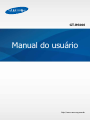 1
1
-
 2
2
-
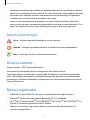 3
3
-
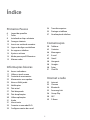 4
4
-
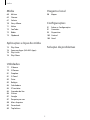 5
5
-
 6
6
-
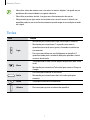 7
7
-
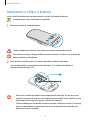 8
8
-
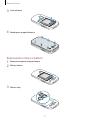 9
9
-
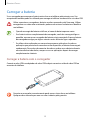 10
10
-
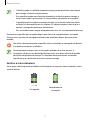 11
11
-
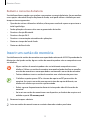 12
12
-
 13
13
-
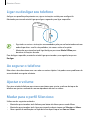 14
14
-
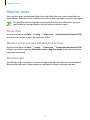 15
15
-
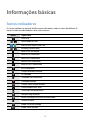 16
16
-
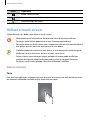 17
17
-
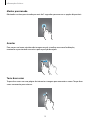 18
18
-
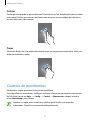 19
19
-
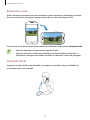 20
20
-
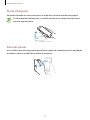 21
21
-
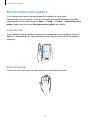 22
22
-
 23
23
-
 24
24
-
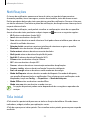 25
25
-
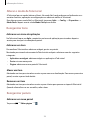 26
26
-
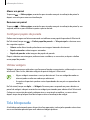 27
27
-
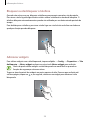 28
28
-
 29
29
-
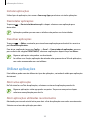 30
30
-
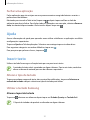 31
31
-
 32
32
-
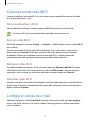 33
33
-
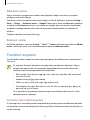 34
34
-
 35
35
-
 36
36
-
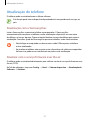 37
37
-
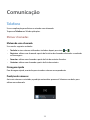 38
38
-
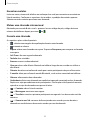 39
39
-
 40
40
-
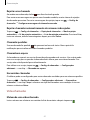 41
41
-
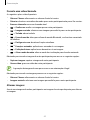 42
42
-
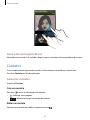 43
43
-
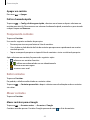 44
44
-
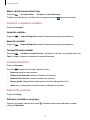 45
45
-
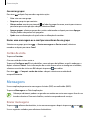 46
46
-
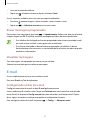 47
47
-
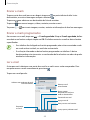 48
48
-
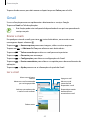 49
49
-
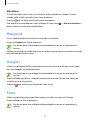 50
50
-
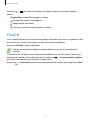 51
51
-
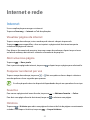 52
52
-
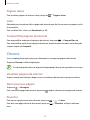 53
53
-
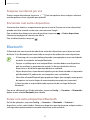 54
54
-
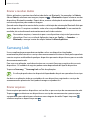 55
55
-
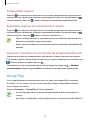 56
56
-
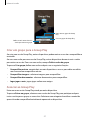 57
57
-
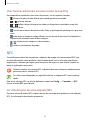 58
58
-
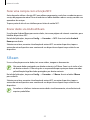 59
59
-
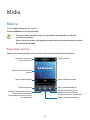 60
60
-
 61
61
-
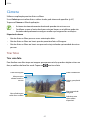 62
62
-
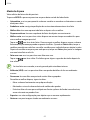 63
63
-
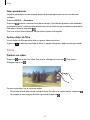 64
64
-
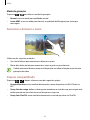 65
65
-
 66
66
-
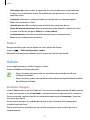 67
67
-
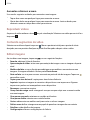 68
68
-
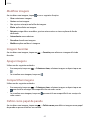 69
69
-
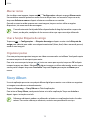 70
70
-
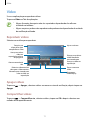 71
71
-
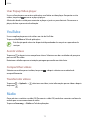 72
72
-
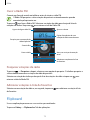 73
73
-
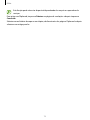 74
74
-
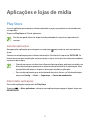 75
75
-
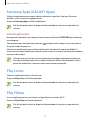 76
76
-
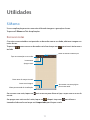 77
77
-
 78
78
-
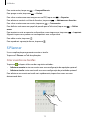 79
79
-
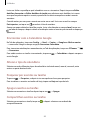 80
80
-
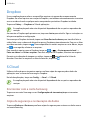 81
81
-
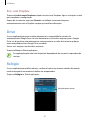 82
82
-
 83
83
-
 84
84
-
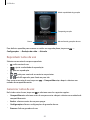 85
85
-
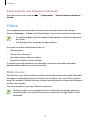 86
86
-
 87
87
-
 88
88
-
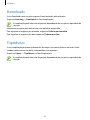 89
89
-
 90
90
-
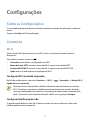 91
91
-
 92
92
-
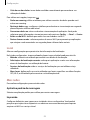 93
93
-
 94
94
-
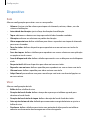 95
95
-
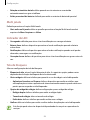 96
96
-
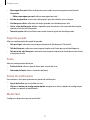 97
97
-
 98
98
-
 99
99
-
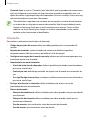 100
100
-
 101
101
-
 102
102
-
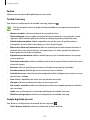 103
103
-
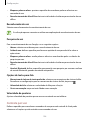 104
104
-
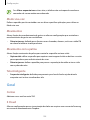 105
105
-
 106
106
-
 107
107
-
 108
108
-
 109
109
-
 110
110
-
 111
111
-
 112
112
-
 113
113
-
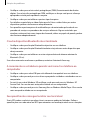 114
114
-
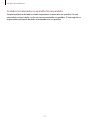 115
115
-
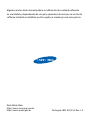 116
116
Samsung GT-I9300I Manual do usuário
- Categoria
- Smartphones
- Tipo
- Manual do usuário
Artigos relacionados
-
Samsung GT-S5310C Manual do usuário
-
Samsung SM-T211M Manual do usuário
-
Samsung SM-G7102T Manual do usuário
-
Samsung GT-S5312C Manual do usuário
-
Samsung GT-I9060C Manual do usuário
-
Samsung GT-I9063T Manual do usuário
-
Samsung SM-T210 Manual do usuário
-
Samsung GT-I9515L Manual do usuário
-
Samsung GT-I9295 Manual do usuário
-
Samsung GT-I9295 Manual do usuário